Comment dessiner dans Microsoft Word
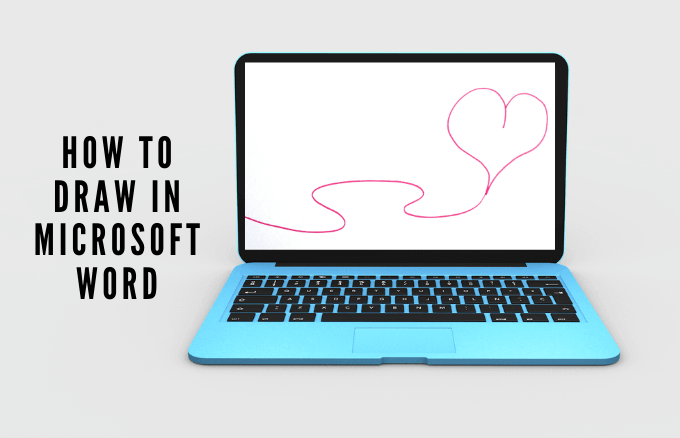
- 1171
- 167
- Rayan Lefebvre
Bien que Microsoft Word ne soit pas le premier outil de dessin auquel vous pensez, ses outils de dessin sont parmi ses fonctionnalités peu connues qui sont simples à apprendre et faciles à utiliser.
Ces outils de dessin se présentent sous différentes formes et formes, notamment des flèches, des bannières, des appels, des carrés, des cercles, des étoiles et des formes de flux que vous pouvez utiliser pour créer des images ou des illustrations.
Table des matières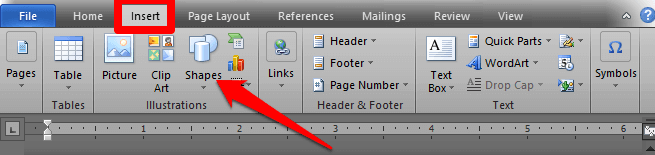
- Sélectionnez la forme que vous souhaitez dessiner, démarrer et le faire glisser vers le point de fin de l'emplacement que vous souhaitez qu'il placent la forme de votre document. Vous pouvez sélectionner les poignées de dimensionnement de la forme et les faire glisser pour changer sa taille, puis relâcher une fois que vous aurez obtenu la taille souhaitée.
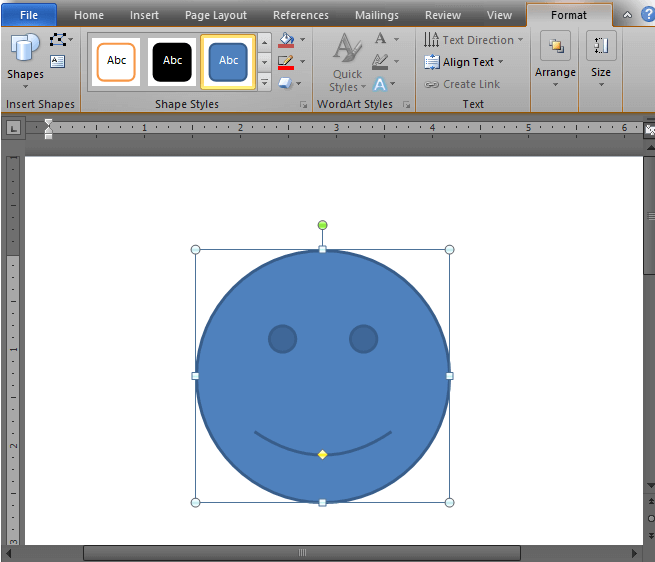
Si vous le souhaitez, vous pouvez formater la forme en ouvrant le Format d'outils de dessin languette. Cet onglet offre diverses options qui vous permettent de modifier la couleur, l'aspect et le style de la forme que vous ajoutez à votre document.
- Pour modifier l'apparence et la couleur d'une forme, sélectionnez la forme pour ouvrir le Format Onglet d'où vous pouvez jouer avec les effets de couleur ou modifier le type de ligne du contour de la forme et plus.
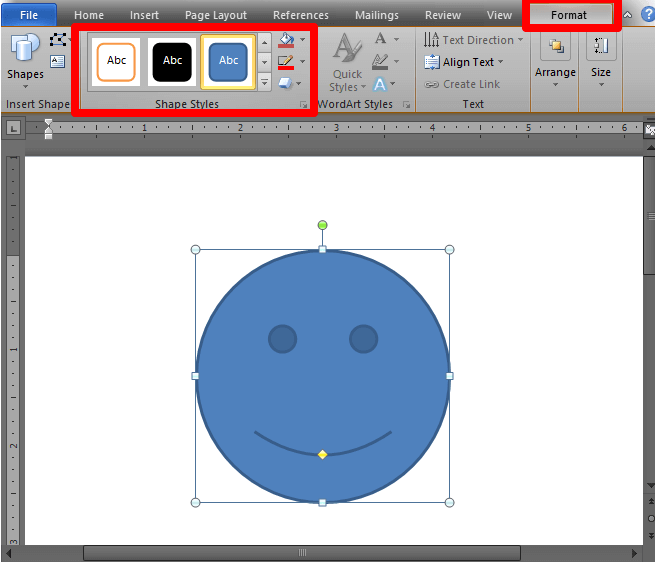
- Du Format onglet, vous pouvez sélectionner un style prédéfini, modifier la couleur de la forme en sélectionnant Remplissage de forme ou modifiez la couleur de contour en utilisant le Plan de forme option. Vous pouvez également utiliser le Effets de forme Option pour ajouter des ombres et d'autres effets ou sélectionnez la forme et entrez du texte dedans.
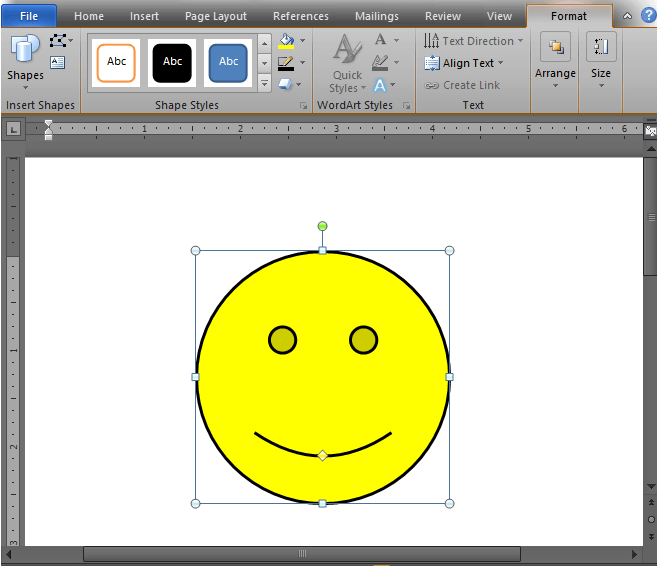
- Si vous souhaitez passer à une forme différente, par exemple carré pour encercler, sélectionnez Format > Modifier la forme > Changer de forme et sélectionnez votre forme préférée.
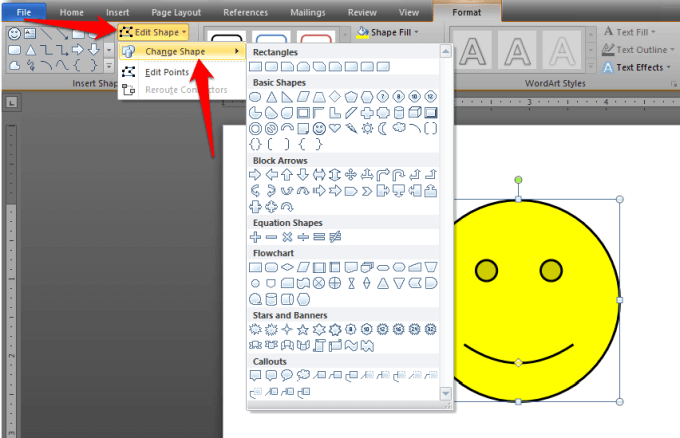
Comment créer un dessin de forme libre dans Word
S'il y a une forme particulière que vous voulez et que vous ne le trouvez pas dans les formes prédéfinies, vous pouvez la dessiner vous-même en utilisant les formes de forme libre. Il existe deux façons de créer des formes de freestyle à l'aide d'une souris ou d'un trackpad:
- Utilisation de Freeform: Scribbles pour les formes dessinées à la main
- Utilisation de Freeform: Forme pour les formes avec des segments droits ou incurvés
Pour créer un dessin de forme libre à l'aide de gribouillis:
- Sélectionner Insérer> Formes> Freeform: Scribble.
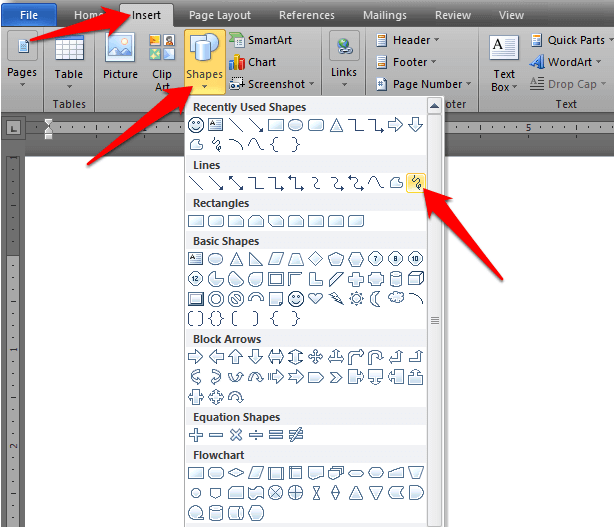
- Ensuite, sélectionnez la zone où vous souhaitez dessiner la forme de votre freestyle, puis faites glisser n'importe où pour le dessiner.
Pour dessiner des formes de freestyle:
- Sélectionner Insérer> Formes> Freeform: Forme.
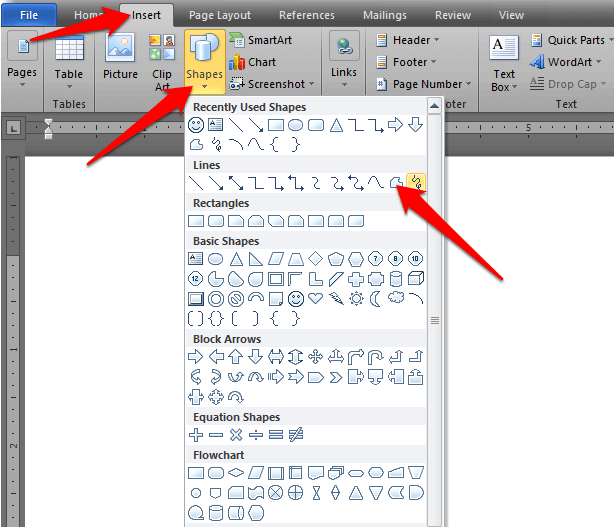
- Créez les courbes ou les segments de ligne droite comme vous le souhaitez en sélectionnant le point de départ et en faisant glisser vers le point final. Répétez le processus si vous souhaitez dessiner une série de lignes droites ou de segments de courbe.
Note: Si vous avez du mal à dessiner des formes de forme libre dans Word, vous pouvez essayer de dessiner dans Microsoft Paint et d'insérer l'image dans Word plus tard.
Comment dessiner un mot en utilisant la toile de dessin
Si vous avez besoin de regrouper vos formes, vous pouvez créer une toile de dessin et y ajouter les formes.
- Pour créer une toile de dessin, sélectionnez Insérer> Formes> Nouvelle toile de dessin.

- Ensuite, déplacez la toile de dessin où vous voulez dans votre document et vos formes se déplaceront avec la toile. Vous pouvez faire glisser les poignées de dimensionnement pour redimensionner la toile et sélectionner Format Pour donner à la toile une couleur de remplissage ou une forme de contour.
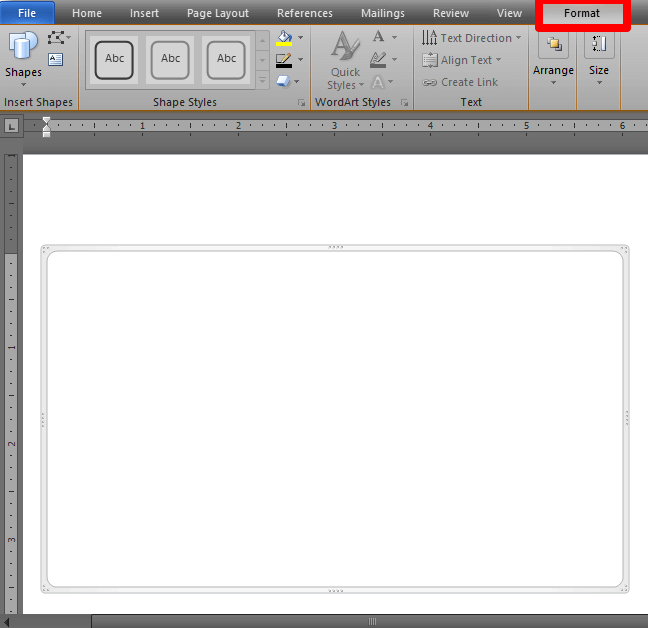
Note: Bien que vous n'ayez pas nécessairement besoin d'une toile de dessin lorsque vous travaillez avec des objets de dessin dans Word, vous pouvez l'utiliser comme aide organisationnelle pour ajouter des connecteurs entre formes ou pour travailler avec plusieurs objets de dessin.
Comment dessiner un mot à l'aide d'outils stylo
Si vous souhaitez dessiner des formes plus complexes, les outils Microsoft Word Pen vous permettent de le faire au lieu d'utiliser les lignes de base ou les formes de forme libre.
- Pour dessiner avec Word Pen Tools, sélectionnez Dessiner Et puis choisissez Stylo, Crayon ou Surligneur.
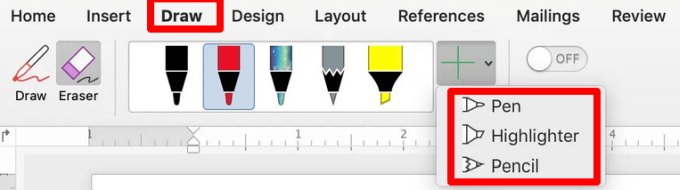
- À l'aide de votre souris, cliquez, maintenez et faites glisser pour créer la forme et ajouter les éléments que vous souhaitez. Une fois terminé, sélectionnez le Dessiner à nouveau.
- Sélectionnez le menu déroulant pour modifier la couleur ou l'épaisseur de l'outil et sélectionnez ce que vous voulez. Vous pouvez également sélectionner Plus de couleurs pour accéder à bien d'autres couleurs en plus des 16 couleurs standard disponibles.
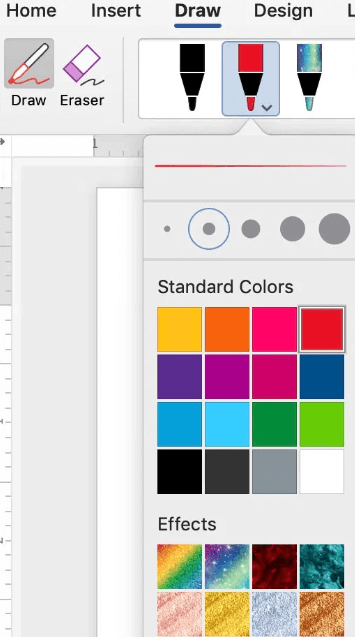
- Vous pouvez également ajouter effets spéciaux y compris l'arc-en-ciel, la lave, la galaxie, l'océan, l'or, l'or rose, l'argent et le bronze.

Comment effacer votre dessin dans le mot
Word offre un Gomme Outil dans son menu d'outils de dessin pour effacer toutes les erreurs dans vos dessins. L'outil Eraser a trois types:
- Petite gomme pour effacer une petite zone
- Eraser de l'AVC pour effacer tout l'AVC
- Eraser moyen pour effacer une zone plus grande
Pour effacer une petite ou grande zone, cliquez, maintenez et faites glisser votre souris sur la zone que vous souhaitez supprimer. Si vous souhaitez supprimer une ligne, sélectionnez la gamme de trait et cliquez sur la ligne pour l'effacer.
Comment ajouter un dessin à un document Word
Si vous souhaitez améliorer votre document Word, vous pouvez ajouter un dessin au lieu d'utiliser des lignes et des formes de base, ou des formes de forme libre.
Vous pouvez ajouter SmartArt, des images, des graphiques, un clip ou des objets de dessin comme WordArt, des organigrammes, des diagrammes et plus. Ces objets de dessin font partie de Word, et vous pouvez les améliorer ou les modifier avec des motifs, des couleurs, des bordures et d'autres effets.
- Pour ajouter un dessin dans Word, sélectionnez la zone où vous souhaitez créer le dessin dans votre document. Sélectionner Insérer> formes et sélectionner Smartart, image, clip, graphique ou Capture d'écran.
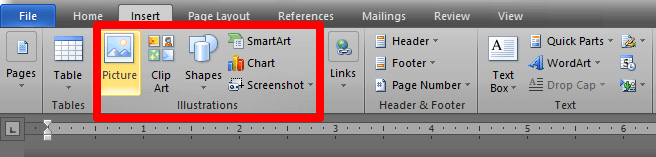
- Dans le Format onglet, vous pouvez modifier la forme, ajouter du texte à la forme ou groupe sélectionné des formes. Vous pouvez également dessiner en utilisant les options de forme libre ou de gribouillage.
Comment formater le texte enroulant un dessin
Si vous avez du texte que vous souhaitez enrouler autour de votre dessin, vous pouvez le faire en utilisant le Format Onglet dans le menu des outils de dessin.
- Pour enrouler le texte autour de votre dessin, sélectionnez le dessin puis sélectionnez Envelopper du texte dans le Format languette.
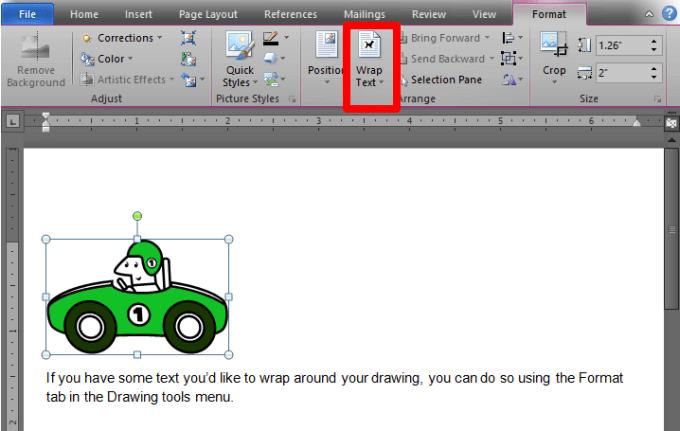
- Ensuite, sélectionnez une option d'emballage de texte: Carré, en ligne avec le texte, à travers, serré, en haut et en bas, derrière le texte, ou Devant le texte.

- Si votre dessin a une forme irrégulière, vous pouvez enrouler le texte autour de lui en allant à Format de forme> Arrangez> Enveloppez le texte et sélectionner Modifier les points d'enveloppe.
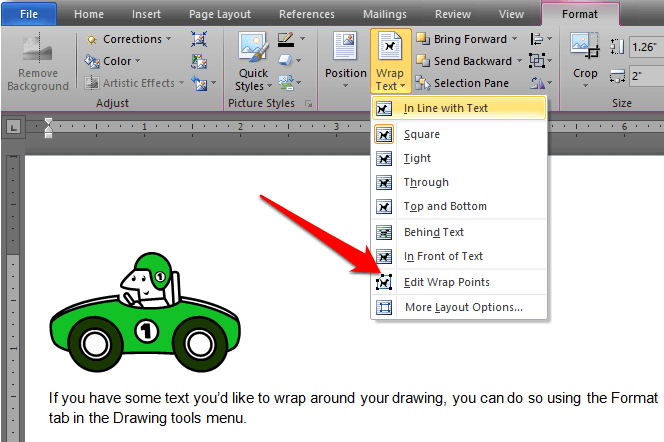
Modifiez la limite en sélectionnant et en faisant glisser les points de limite. Cela vous permet également de contrôler comment le texte s'enroule autour du dessin.
Une autre façon d'ajouter des dessins à un document Word est d'utiliser des images graphiques premium. Vous pouvez accéder à des milliers de modèles de mots à partir du marché des éléments ou du graphicriver, qui sont conçus par des professionnels pour un impact maximal.
Mettez votre talent artistique à l'épreuve
Que vous utilisiez une souris, un trackpad, un écran tactile ou un stylo numérique, les outils de dessin dans Word peuvent vous aider à créer des formes, à ajouter des notes, à modifier le texte et plus.
Combinez vos dessins avec de belles polices en mot et créez des documents qui attirent l'attention des lecteurs.
- « Comment accéder au dossier WindowsApps dans Windows 10
- Comment configurer Bixby sur votre Samsung »

